Cómo eliminar archivos de copia de seguridad en Windows 10
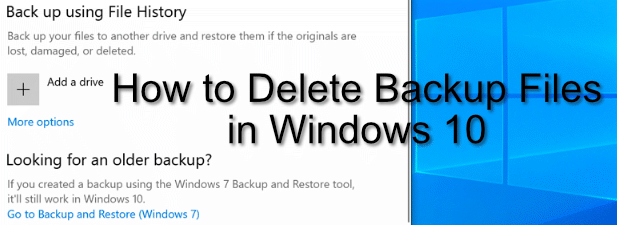
- 1961
- 516
- Mateo Pantoja
Hay muchas buenas razones por las que es posible que desee configurar copias de seguridad de Windows 10. Cuando algo sale mal, una copia de seguridad puede ayudarlo a restaurar sus archivos y sistema con poca o ninguna pérdida de datos. Desafortunadamente, la desventaja es una pérdida de espacio: estos archivos pueden llenar su disco duro, especialmente en impulsos de menor tamaño.
Si bien siempre le recomendamos que mantenga copias de seguridad del sistema automático, Windows llenará su unidad con archivos de copia de seguridad innecesarios que puede eliminar de vez en cuando, incluidos los archivos de actualización de Windows más antiguos, incluidos los archivos de Windows más antiguos. Si desea saber cómo eliminar archivos de copia de seguridad en Windows 10, esto es lo que necesita hacer.
Tabla de contenido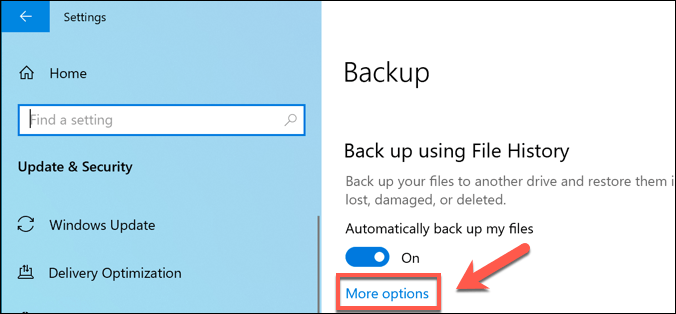
- En el Opciones de respaldo Menú, puede cambiar con qué frecuencia se realizan copias de seguridad de archivos y con qué frecuencia se guardan antes de ser eliminadas. Cambiarlos bajo el Hacer una copia de seguridad de mis archivos y Mantenga mis copias de seguridad menús desplegables.
Por defecto, el Mantenga mis copias de seguridad La opción está configurada en Para siempre-Cambiar esto para eliminar las copias de seguridad cada mes, o cuando se necesita espacio, aumentará su espacio de disco disponible.
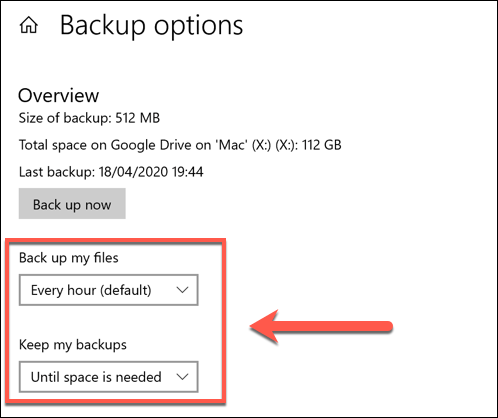
- También puede deshabilitar el historial de archivos de Windows completamente presionando el Deja de usar esta unidad opción en el Opciones de respaldo menú. Esto eliminará la unidad de copia de seguridad de su archivo de Windows actual, por lo tanto, deshabilitar la función por completo.
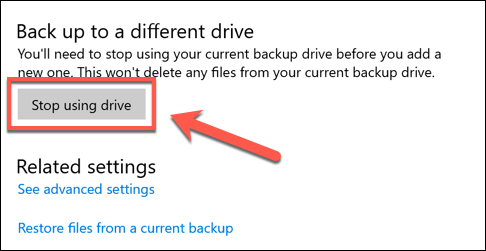
- Si desea eliminar inmediatamente los archivos de copia de seguridad guardados mantenidos por el historial de archivos, deberá hacer clic derecho en el menú de inicio de Windows y presionar el Windows PowerShell (administrador) opción.
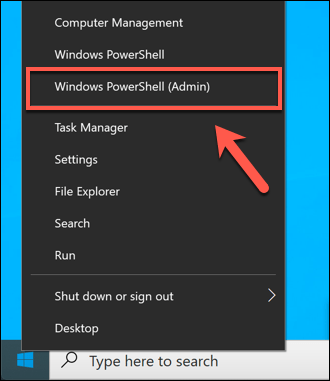
- En la ventana PowerShell que aparece, escriba fhmanagew.exe -cleanup 0 Para eliminar todas las copias de seguridad del archivo más recientes, luego presione Enter para ejecutar el comando. Puedes reemplazar 0 con otro conjunto de días para dejar un período más largo de copias de seguridad guardadas. Si el comando es exitoso, una ventana emergente parecerá confirmar.
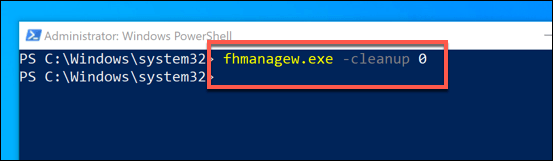
Eliminar puntos de restauración del sistema de Windows
Hacer una copia de seguridad de archivos en versiones de Windows anteriores era un asunto de todo o nada, al menos en lo que respecta a las características incorporadas. Una de las primeras características de respaldo fue la Restauración del sistema característica, que almacenaba una instantánea de su instalación y archivos de Windows actuales.
Esta característica todavía existe en Windows 10 y se utiliza para crear puntos de restauración para las principales actualizaciones del sistema. Si está habilitado y se hacen demasiados puntos de restauración, puede ocupar un valioso espacio en el disco. Eliminar algunos de estos puntos de restauración puede ser una buena manera de borrar algo de espacio para otros archivos.
- Para eliminar los puntos de restauración del sistema, presione el Windows + R teclas en tu teclado para abrir el Correr Ventana, escriba SystemPropertiesProtection y golpear enter.
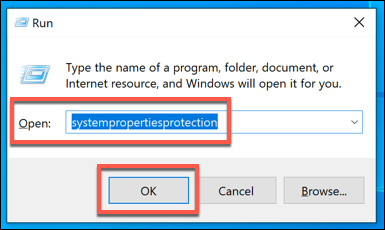
- Esto abrirá el Propiedades del sistema ventana. En el Proteccion del sistema pestaña, presione el Configurar botón.
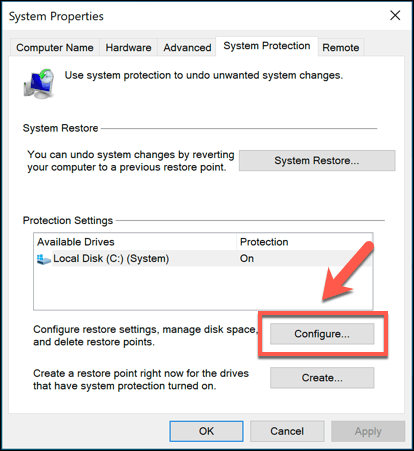
- En el Proteccion del sistema ventana, presione el Borrar botón. Esto eliminará los puntos de restauración del sistema guardado. También puede cambiar cuánto espacio en disco utiliza esta función al mover el Uso máximo control deslizante.
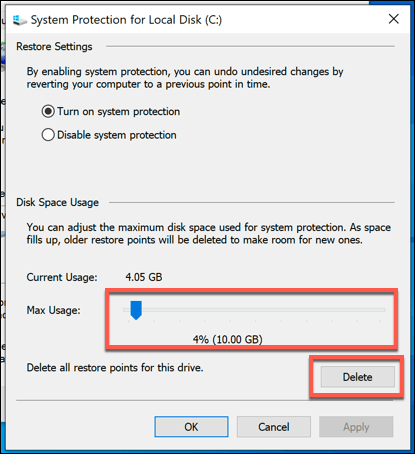
- Si bien no se recomienda, también puede deshabilitar esta función y restaurar toda la Proteccion del sistema espacio reservado para uso general presionando el Desactivar la protección del sistema boton de radio. Prensa DE ACUERDO Para guardar su configuración una vez que haya terminado.
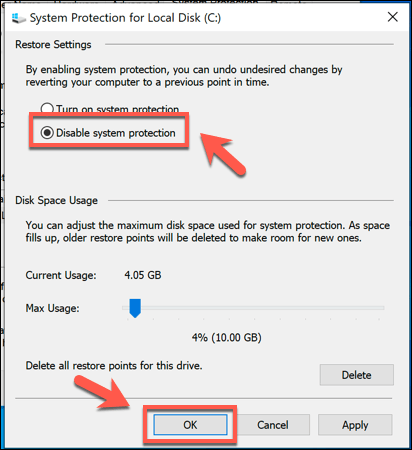
Una vez deshabilitado, se lanzará cualquier espacio previamente reservado para los puntos de restauración del sistema para que lo use en otro lugar.
Eliminar las ventanas.carpeta antigua después de las actualizaciones de Windows 10
Si desea eliminar el espacio después de una importante actualización de Windows 10, debe comenzar eliminando los Windows.carpeta antigua. Esta carpeta se crea automáticamente como una copia de seguridad de su instalación de Windows anterior cuando tiene lugar una importante actualización de Windows.
No tiene que preocuparse por eliminar esta carpeta en la mayoría de los casos, Windows la eliminará automáticamente un mes después de que tenga lugar una actualización. Sin embargo, si desea eliminarlo antes para recuperar el espacio más rápido, puede.
- Para eliminar las ventanas.carpeta antigua, tendrás que ejecutar el Limpieza de disco herramienta. presione el Windows + R clave y tipo Cleanmgr, Luego haga clic DE ACUERDO Para lanzarlo.
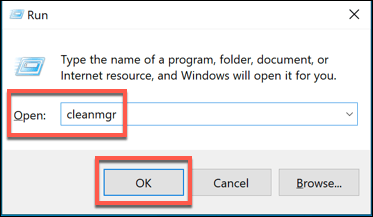
- En el Limpieza de disco ventana, presione el Limpiar archivos del sistema opción para ver opciones para borrar archivos del sistema.
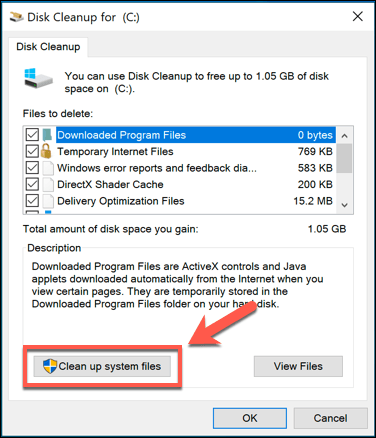
- En el Archivos para eliminar Lista, asegúrese de que el Instalación (s) de Windows previa La casilla de verificación está habilitada. Para ahorrar espacio adicional, también puede habilitar otras configuraciones o carpetas que se limpien en este punto. Una vez que esté listo, presione DE ACUERDO Para comenzar el proceso de eliminación.
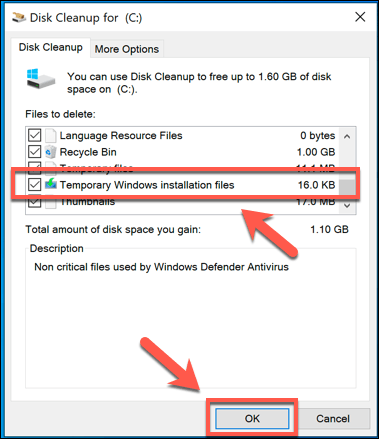
Esto eliminará las ventanas.carpeta antigua, restaurando varios gigabytes de espacio en el proceso. Sin embargo, no podrá restaurar la instalación de Windows más antigua una vez que haga esto, así que asegúrese de que cualquier actualización o nueva instalación funcione correctamente antes de continuar.
Desmontaje de espacio en disco con Windows 10
Si bien debería poder eliminar cualquier archivo de copia de seguridad innecesario en Windows, hay otras y mejores formas de crear más espacio en Windows 10. Podría, por ejemplo, buscar archivos más grandes y eliminarlos para liberar espacio para otras aplicaciones y archivos.
Si eso no funciona, es posible que deba buscar desinstalar el software Windows 10 para dejar espacio para otros archivos esenciales que incluyen sus importantes archivos de copia de seguridad de Windows 10.
- « Cómo arreglar el código de parada de la excepción del servicio del sistema en Windows 10
- Cómo desinstalar equipos de Microsoft cuando sigue reinstalando »

